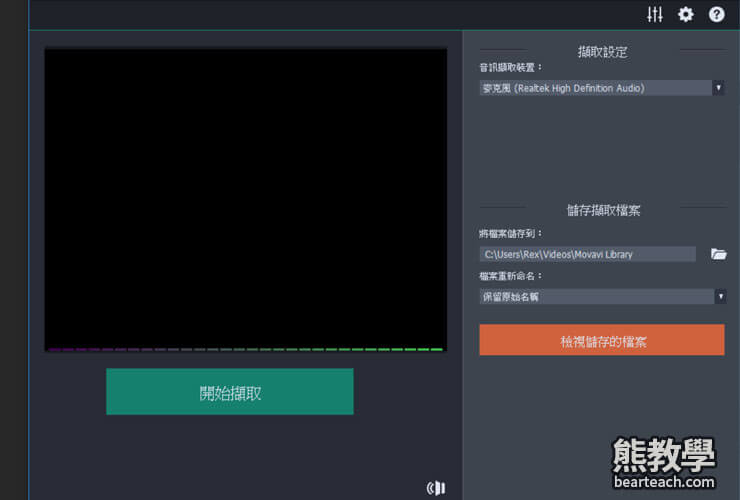熊阿貝今天要跟大家介紹一款很優質、操作容易上手的螢幕錄影程式,如果你經常有錄製電腦螢幕畫面的需求,可以考慮使用Movavi公司開發的Screen Capture Studio錄製螢幕影音工具,同時支援Windows和Mac作業系統喔!所以如果你是蘋果族也可以免費下載使用。
這款螢幕錄影軟體可以用來錄下網路研討會的內容,方便你日後播放會議內容,可以做重點紀錄。你也可以利用這個工具錄下網路上的串流影片或音樂,以後可再找時間慢慢觀賞。或者你平時跟熊阿貝一樣有在經營Youtube教學頻道,你也可以使用Screen Capture Studio錄下你的教學影片,再加入旁白和影音後製特效。
1. 首先來到Movavi官網下載Screen Capture Studio
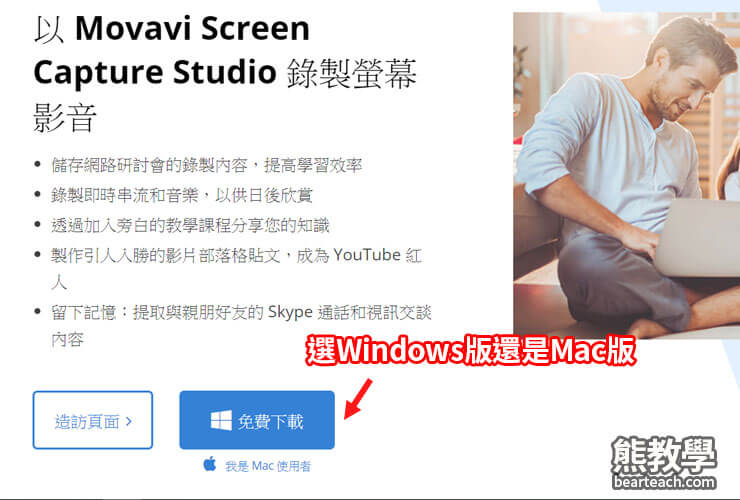
有分Windows和Mac兩個版本。
2. 支援多國語言版本,除了繁體也有簡體中文版的介面
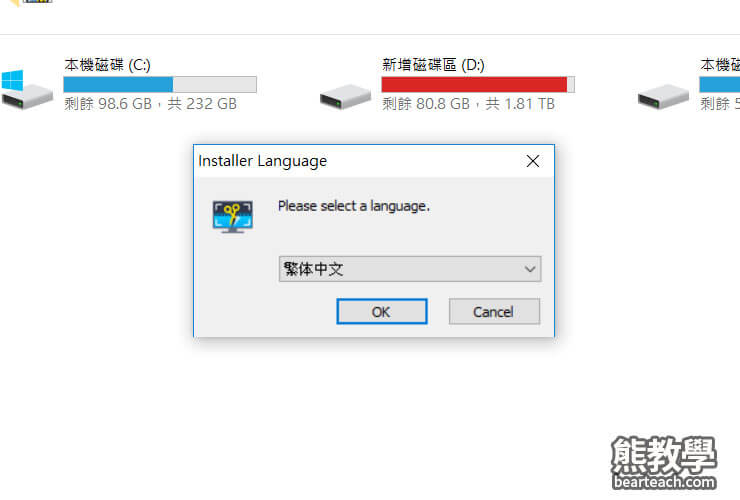
3. 安裝完成後,啟動程式,一開始的介面會長這樣
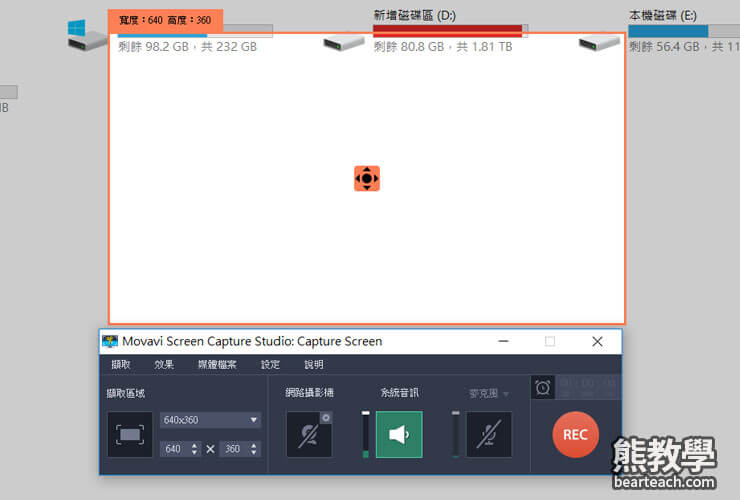
4. 你可以用滑鼠去拉動擷取畫面的視窗,自由調整擷取畫面的尺寸
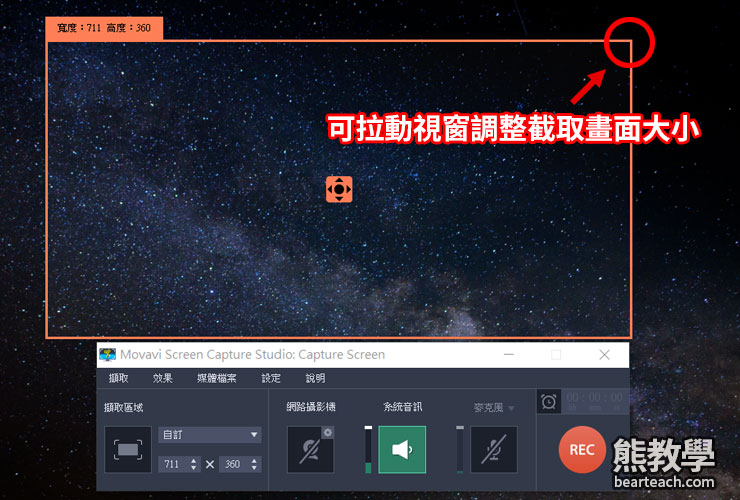
5. 你也可以透過Movavi Screen Capture Studio為你設定的螢幕尺寸,來決定擷取畫面的大小
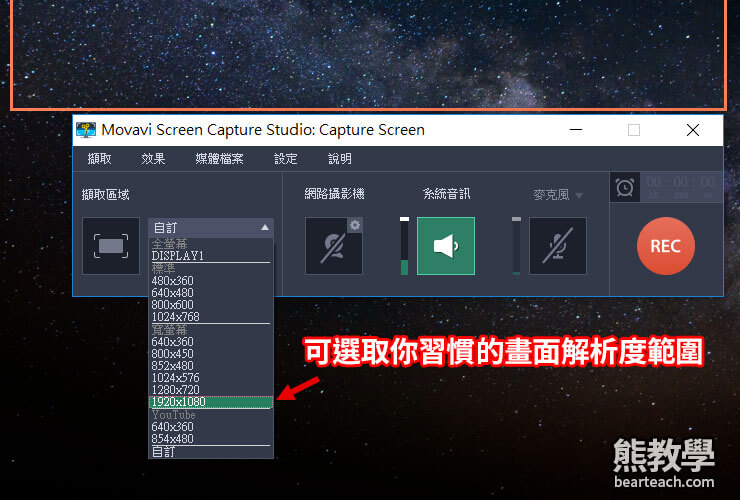
6. 進入喜好設定,設定更多功能
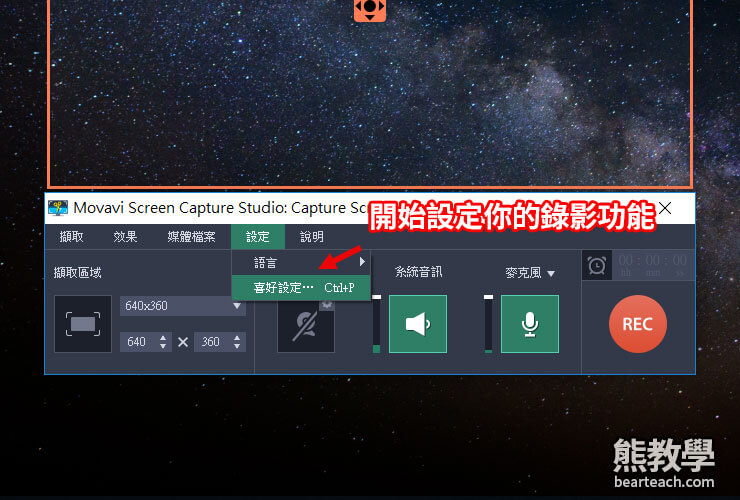
7. 在檔案的選項中,你可以找到錄影完後,影片檔會存在哪一個資料夾內,也可以調整你營幕擷取圖片的畫質。畫質越低,檔案大小越小。
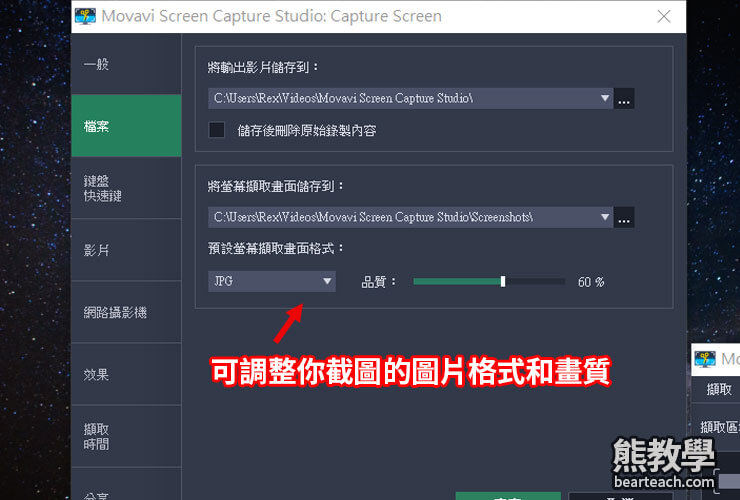
8. 設定鍵盤快速鍵,輕鬆開始或停止錄影。不用什麼動作都要滑鼠來操縱。

9. 設定畫面速率FPS,一般影片設30即可,只有錄製遊戲才需要FPS 60
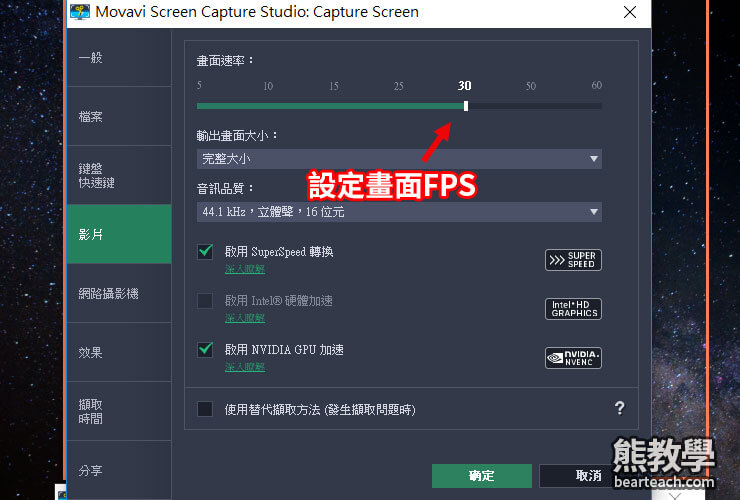
10. 如果你有網路攝影機,也可以設定你大頭影像的出現位置和範圍
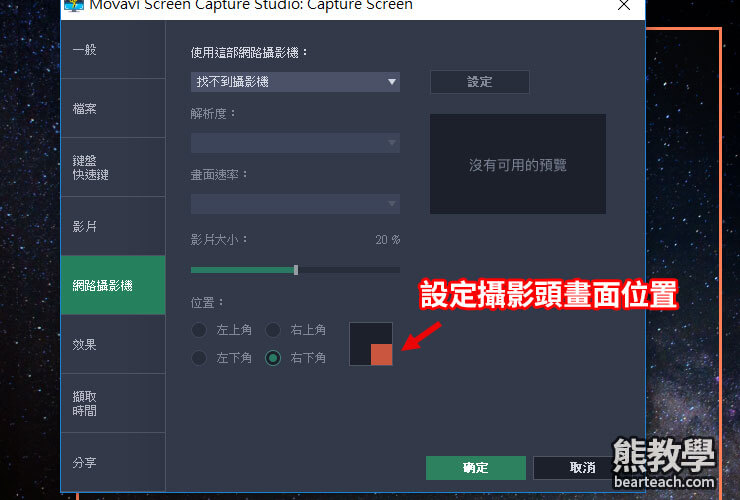
11. 錄影時,你可以設定你滑鼠游標的明顯度,還有點擊時的特效和聲音
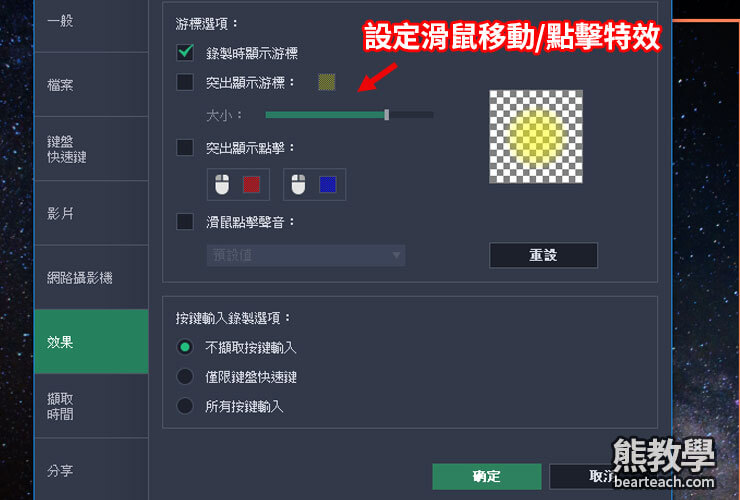
12. 當你一切都準備就緒後,點Rec (或按F10)開始螢幕錄影
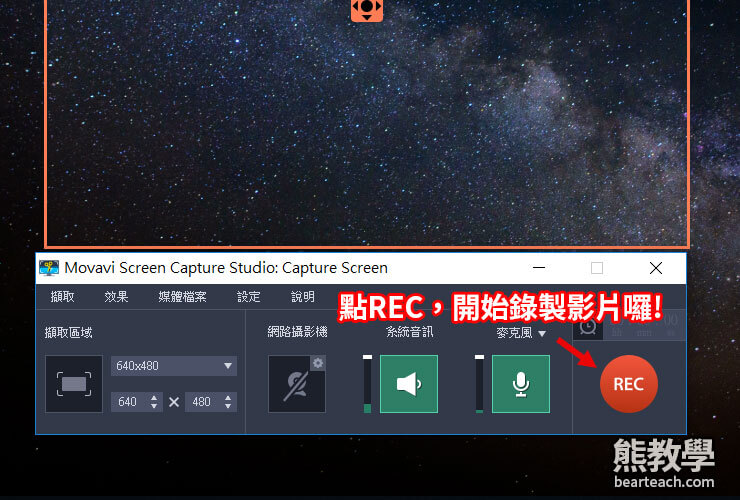
如果你需要開啟麥克風,想錄下自己的聲音,也記得要打開喔。(網路攝影機也是)
13. 錄影完成後,會自動跳出這個剪輯介面,如果你不想做任何剪輯,可直接另存新檔,把mkv匯出成MP4
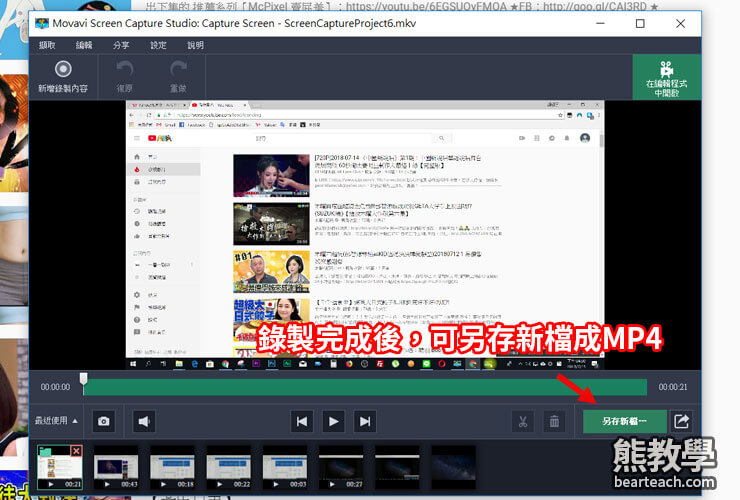
14. ,如果你想簡單剪輯影片一下,可以用剪刀剪下你想留下的影片片段,再另存新檔
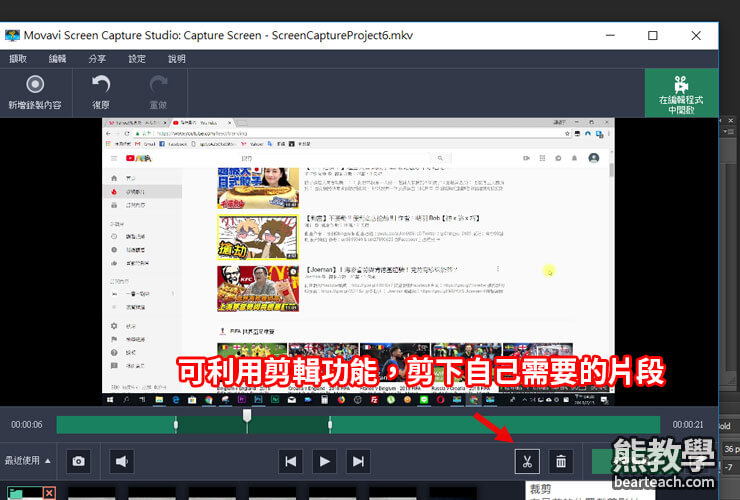
15. 如果你需要更完整的影片後製功能,可以選擇在編輯程式中開啟
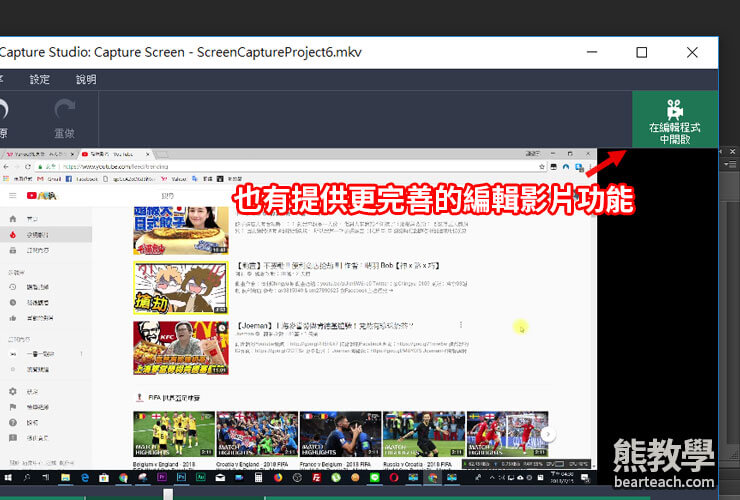
16. 在這個編輯工具中,會有許多你需要的影片後製功能,如字幕插入、轉場特效、濾鏡特效
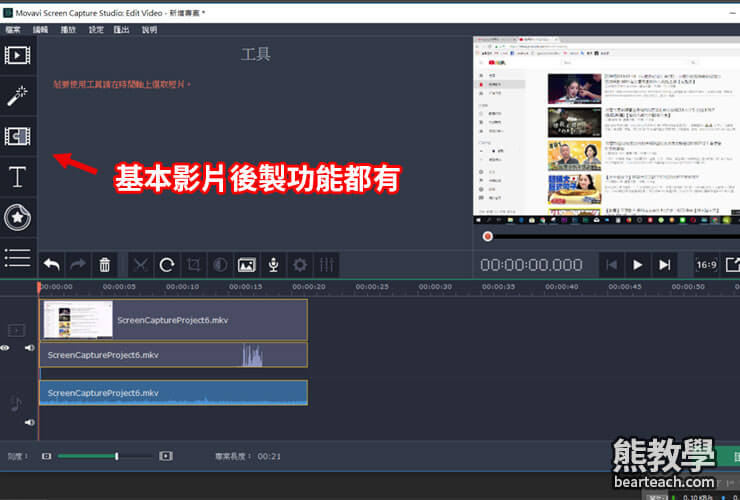
17. 如果你只是想錄製音訊,Screen Capture Studio也有唷
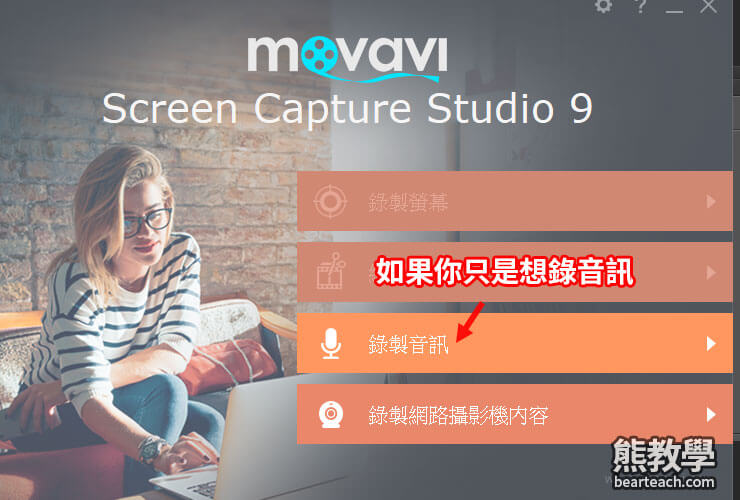
18. 可以在這個工具內錄下你的聲音,輸出後的檔案是MP3